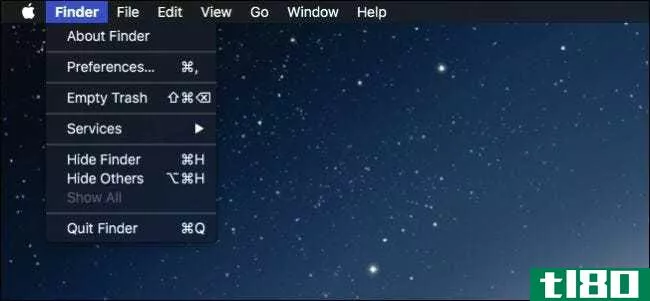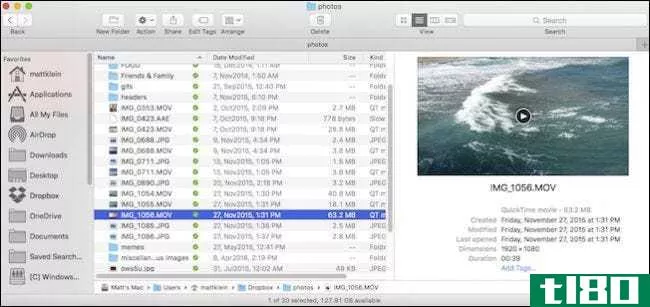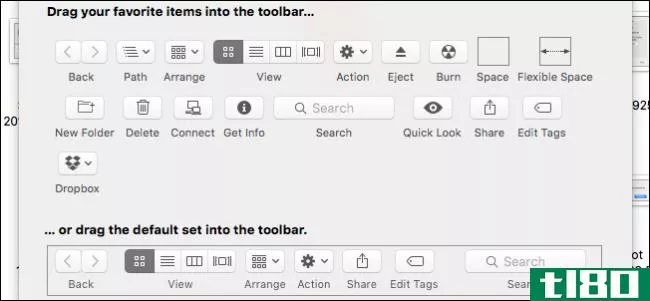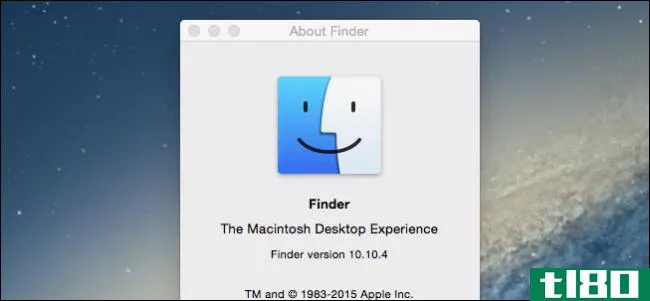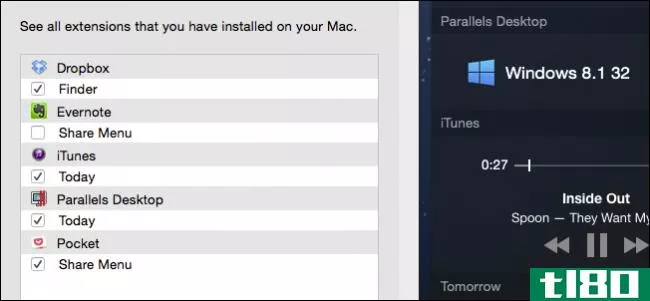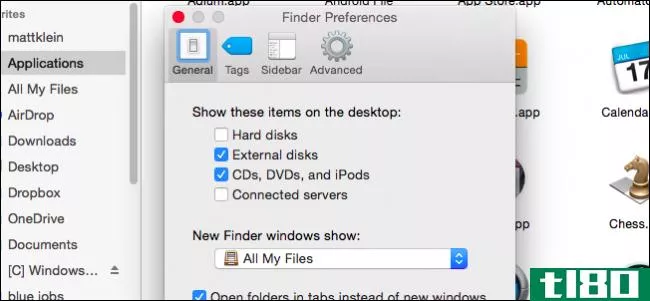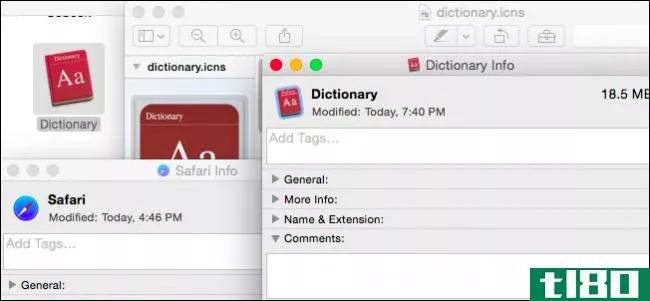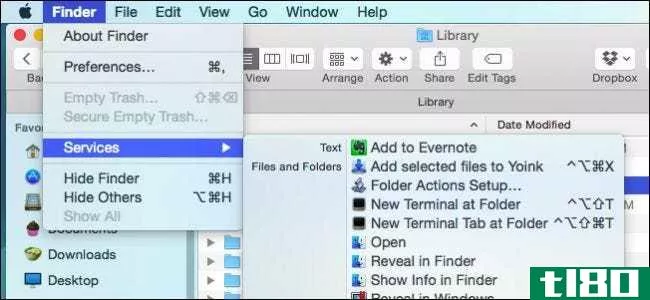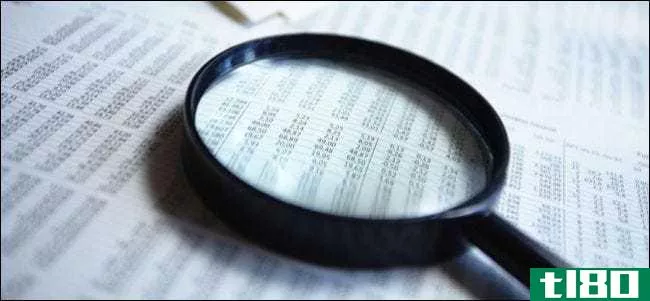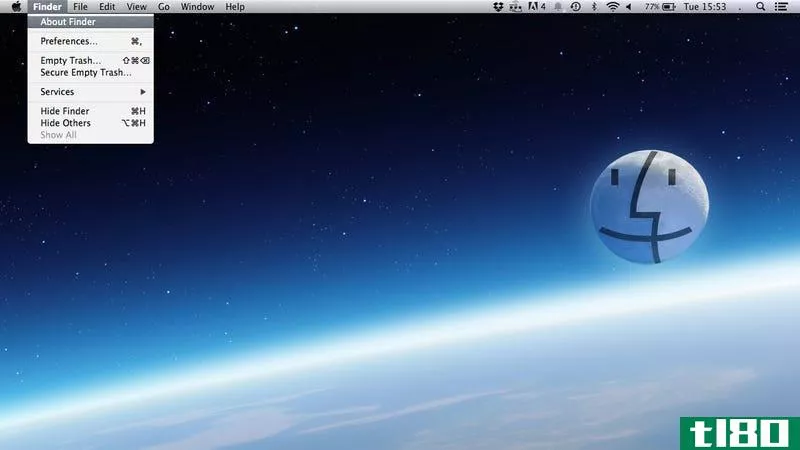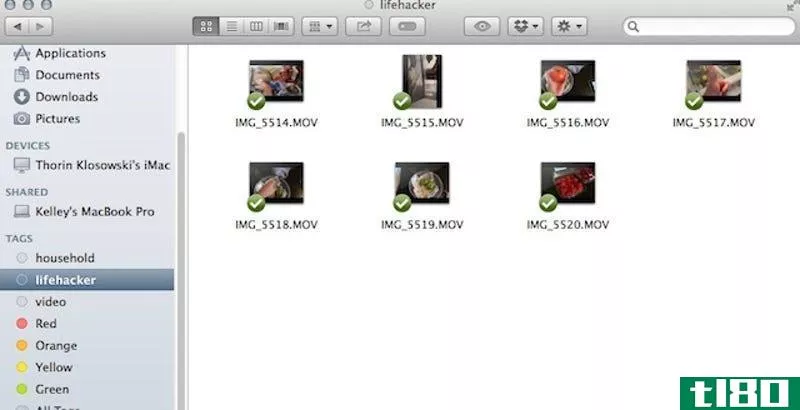如何让osx的finder标签为您工作
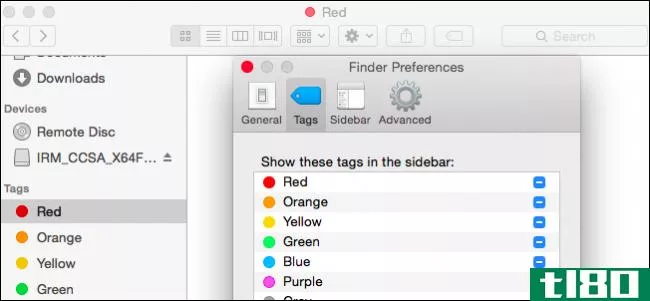
如果您最近使用过osx,您可能已经注意到标签现在在Finder中有了明显的存在。也许你在想,“嗯?标签?“(这是一个公平的回答),但实际上,标签是一个很好的方式来分类,排序,并立即找到你的重要的东西。
标签就是它们听起来的样子。你基本上只是选择文件和添加标签。这些标签只是描述文件内容的元数据。您可以根据需要添加任意多的标签,因此您可以在您的纳税申报单中添加“纳税申报单”标签,并将其他与税务相关的文件标记为“收据”
你也可以添加另一个标签,在所有的收据和报税单上只写“税”。这样,您就可以在一个简单的搜索中看到所有与税务相关的内容。这只是一个例子。让我们更仔细地看看它是如何工作的。
更好地了解查找器标签
这是侧边栏中带有默认标记的查找程序。这可能是您第一次介绍OSX中的标记。
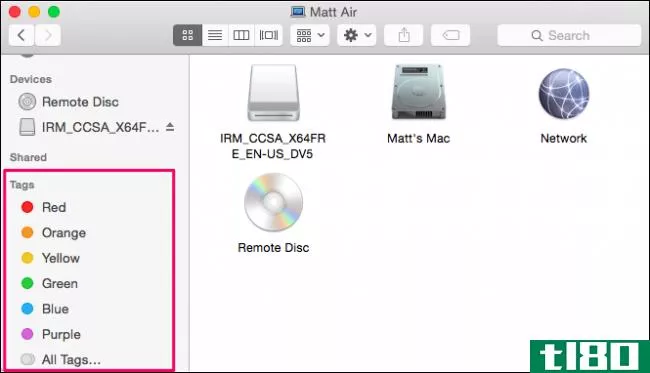
这些默认标记可以很容易地修改。右键单击任何一个,您可以重命名或删除它,从侧边栏中删除它,更改它的颜色,或在新的查找器选项卡中打开它。因此,如果您有一堆标记为“Red”的文件,那么您可以单击它们在Finder窗口或新选项卡中查看它们。
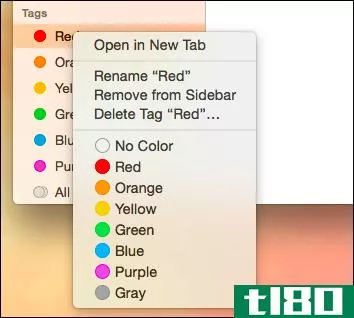
这些并不是你唯一可以拥有的标签,事实上,你可以拥有任意多的标签。在我们的桌面上,我们有一些截图,我们采取,我们想标记他们,以便我们可以很容易地找到他们,如果我们把他们转移到其他地方。
我们将选择文件,总共6个,然后单击Finder工具栏上的Tags按钮。从这里,将出现一个菜单。有所有的默认标签。要添加一个“screenshots”标签,我们输入它,然后点击“Enter”
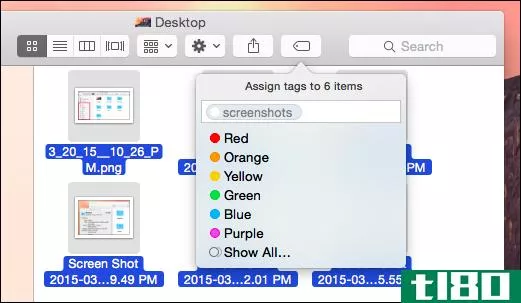
我们在这六张图片中添加了“屏幕截图”标签,并将其保存到文件的元数据中,因此即使您将它们转移到不同的文件夹、驱动器,甚至其他Mac,您仍然可以找到带有“屏幕截图”标签的这些文件。
现在,我们在侧边栏中有了一个新标记,当您单击它时,它将显示我们附加了该标记的每个文件。同样,我们可以右键单击它并重命名它,更改它的颜色,或者删除它。请注意,即使删除标记,文件仍将保留。
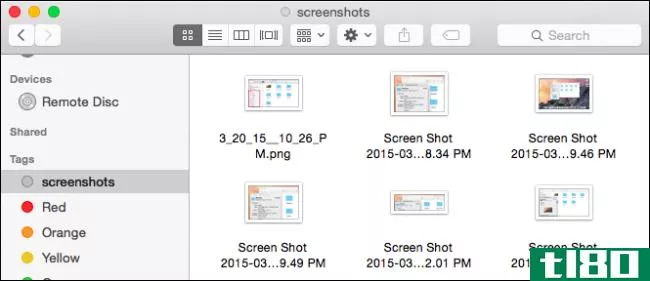
从这里开始,您可以继续向文件中添加标记,进一步对它们进行分类,以便很容易找到一组特定的文件。当你点击Finder侧边栏中的“所有标签…”时,你会看到系统上的所有标签。
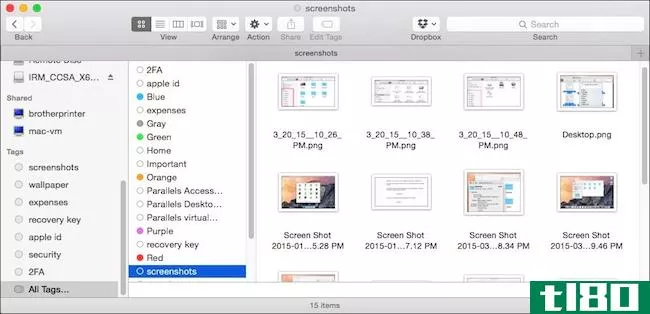
上一个图标视图提供了关于这些文件都位于何处的小细节,但我们可以更改视图,并获得它们在Finder中的确切位置。
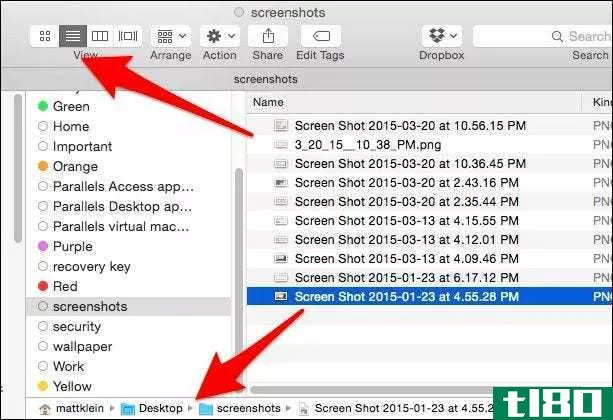
这些文件大多只有一个附加标签。添加更多标记意味着您可以定义文件以便于搜索。您不必使用Finder侧边栏按标记搜索文件。一旦你标记了足够的文件,你就可以在Spotlight或者Finder搜索功能中输入你的查询。
按标记搜索文件
让我们举一个相关的例子,很多人经常处理的事情。你在找工作,你想更新你以前的简历。实际上,你有你的旧简历,在某处,也许在你的文档文件夹或云文件夹,但你不知道在哪里。你可以肯定的是,你很聪明,上次更新求职资料时,你就给它贴上了标签。
所以,如果我们想找到旧的简历,我们可以使用我们的“简历”标签。我们键入搜索,我们可以按文件名或标记查看结果。
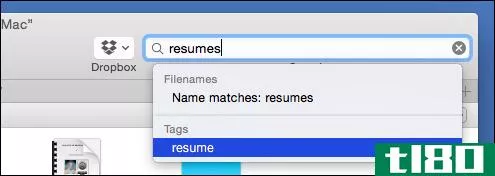
同样,求职信也是如此。
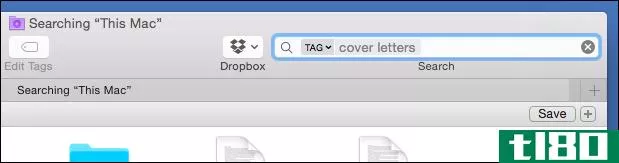
如果我们想在一个结果中看到所有的旧简历和求职信呢?在本例中,我们向所有相关文件添加另一个标记。首先,我们搜索“简历”标签,再添加一个“求职”标签;我们对“求职信”文件做同样的处理。
当我们在做的时候,我们可以挑选出与我们最相关的“求职”文档,然后简单地将它们标记为“蓝色”。现在,我们为这组文件提供了许多标记搜索选项。
我们将首先演示如何使用聚光灯。您可以将多个标记串到一个搜索中。这一个将列出我们所有的“求职”文件与“蓝色”标签。同时使用这两个标记可以确保我们只看到与此条件匹配的文件,而不是所有“job search”标记或所有“blue”标记。
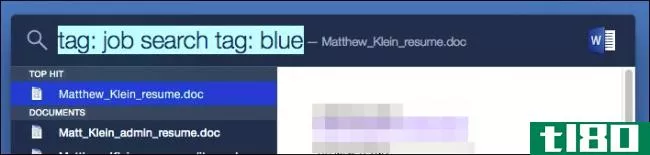
在这种情况下,Spotlight更容易使用,不过,您可以在Finder中执行类似的操作。
首先,键入搜索查询并从菜单选项中选择“Tags”。
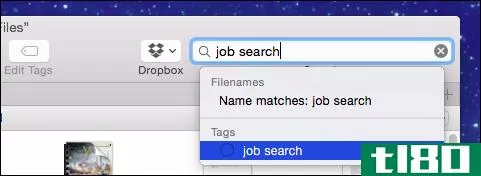
现在,向搜索查询添加其他标记。
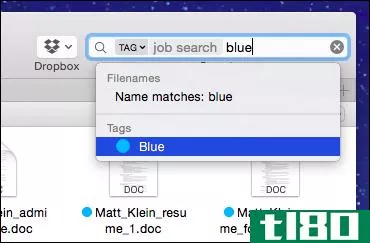
也可以构建这样的搜索查询并保存它们以备以后使用。保存的搜索可以在任何地方命名和保存。您还可以将它们添加到侧边栏以便于访问。
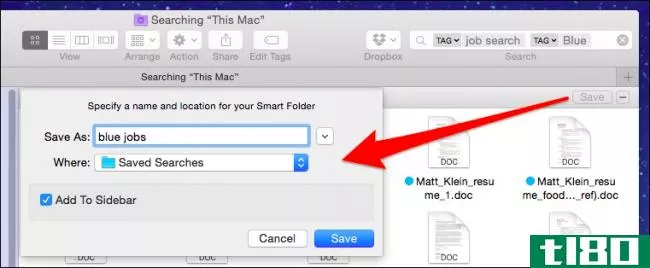 s
s
定义文件越精确,搜索就越准确。简单地将图像文件标记为“images”对您没有多大帮助,因为您可以将图像作为“种类”文件进行搜索。如果使用标记来描述文件的内容而不是文件的类型,那么标记的效果最好。
标记首选项
最后,这里是我们的标签首选项选项卡,可以从Finder首选项(“Command+,”)访问它。这将使你的生活相当容易一点,当谈到整体标签管理。
首先,您可以在侧边栏中显示或隐藏标记。您也可以通过将标签拖出侧边栏来隐藏标签,但是标签首选项可以让您更好地控制过程。
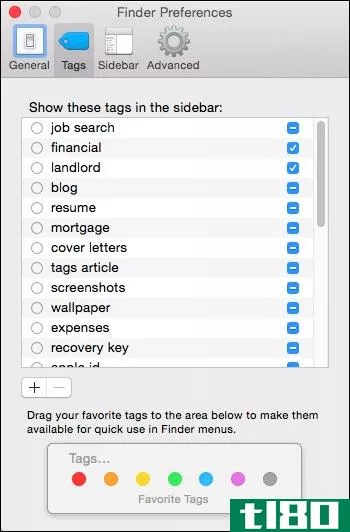
单击标记旁边的圆以更改其颜色,或双击标记的名称以重命名它。执行此操作时,所有附加了该标记的文件都将更新。
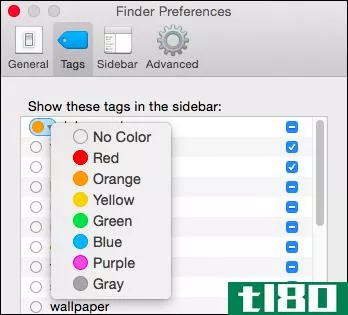
在这些首选项的底部,可以使用“+/-”按钮添加/删除标记。注意,如果要一次删除多个标记,可以选择多个标记。
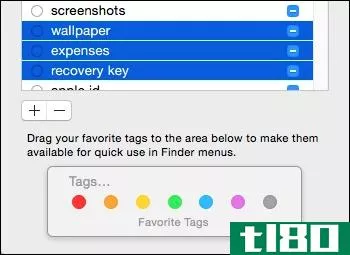
也可以将标记拖到“常用标记”区域。当您这样做时,您的标签将被添加到Finder收藏夹中。所以,如果我们把“求职”拖到“最喜欢的标签”上,我们现在可以在“文件”菜单中看到它们。
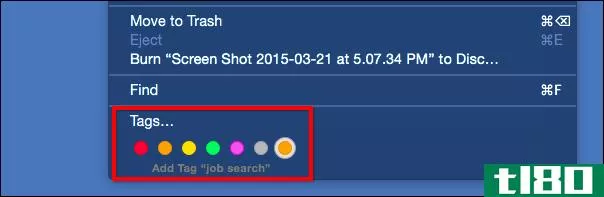
从这里选择一些文件,然后从“文件”菜单或快速右键单击上下文菜单中,可以快速添加(或删除)收藏夹标记。
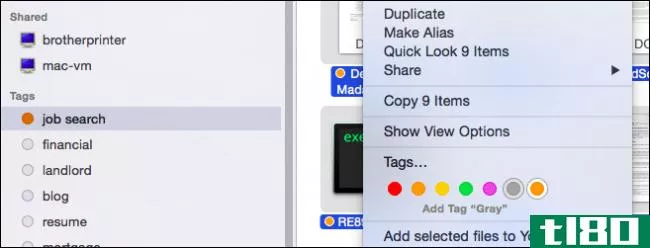
添加的标记越多,osx中的标记系统工作得越好。随着时间的推移,当你不断添加它们时,你的重要内容将更容易和即时可用。这意味着更少地打开Finder,然后打开文件夹和子文件夹,查找所需的特定文件,最后双击打开它。
此外,随着时间的推移,随着新文件的添加和旧文件的存档,在您的系统上有一个良好的标记方案意味着您将不会很难找到那些不一定是优先事项,但您可能不时需要的东西。
我们现在想听听你的意见。如果您对OSX的Finder标签有任何疑问或意见,请在我们的论坛中留下您的反馈。
- 发表于 2021-04-10 22:15
- 阅读 ( 156 )
- 分类:互联网
你可能感兴趣的文章
使用别名、标签等减少查找程序混乱和mac垃圾
... 不知道如何使用快速查找?在Finder中选择一个文件并点击空格以获得该文件的即时弹出预览。再次点击空格隐藏预览。 ...
- 发布于 2021-03-12 04:07
- 阅读 ( 260 )
11个小技巧,让你的mac电脑上的日常工作更轻松
...ortant。为了帮助您入门,我们提供了一个指南,向您展示如何使用Finder标记来组织您的Mac。 ...
- 发布于 2021-03-20 19:13
- 阅读 ( 220 )
如何让macos finder不那么糟糕
...可以在Finder中按Command+T立即打开一个新选项卡。 相关:如何添加标签到几乎任何应用程序在macOS Sierra 您可以轻松地将文件从一个选项卡拖到另一个选项卡,如果您喜欢单独的实例,还可以将选项卡“拉”走。我们已经向您展示...
- 发布于 2021-04-08 02:13
- 阅读 ( 155 )
如何在finder的预览窗格中使用触控板手势
...浏览文档。 让我们来看看这些预览窗格的能力,并解释如何利用它们来改善您的查找器体验。 首先,如果预览窗格隐藏,可以从“视图”菜单或使用键盘快捷键Shift+Command+P显示。 现在显示预览窗格,让我们找到一些可以使用...
- 发布于 2021-04-09 15:34
- 阅读 ( 138 )
如何在osx中自定义finder工具栏
...,因此您应该确保它尽可能地符合您的工作流程。下面是如何使用所需的所有按钮自定义Finder的工具栏。 一开始查找程序可能有点混乱,特别是对于那些从基于Windows的机器切换过来的人。它类似于文件资源管理器,但也有很大...
- 发布于 2021-04-10 00:20
- 阅读 ( 164 )
如何在OSX中更改finder的dock图标
...源,确保它能给用户留下正确的印象” 我们之前讨论过如何在OSX上更改图标,但仅限于文件夹和应用程序。对于大多数用户来说,这可能已经足够了,但是对于更具冒险精神的用户来说,今天我们要讨论的是如何更改Dock上的Find...
- 发布于 2021-04-10 19:09
- 阅读 ( 188 )
如何启用或禁用扩展以自定义mac
...将讨论在osx系统中您将在何处看到扩展,以及如果需要,如何启用或禁用它们。 扩展首选项 您可能已经猜到,可以通过从系统首选项打开“扩展首选项”面板,或者使用Spotlight来访问它。打开它们时,所有内容都分为五类:...
- 发布于 2021-04-10 20:01
- 阅读 ( 109 )
如何更改OSX的查找器以满足您的喜好
...乎相当简单,但实际上它有很多不同的部分,你必须知道如何有效地使用它。掌握Finder的一个好方法是利用它的偏好。 Finder与其他操作系统上的文件系统浏览器没有太大区别,比如it、Windows、fileexplorer。至少您应该能够立即使...
- 发布于 2021-04-10 21:57
- 阅读 ( 150 )
如何在OSX中更改文件夹和应用程序图标
...文件。 让我们向您展示一个示例,说明我们的意思以及如何使用.icns文件。我们想改变我们的狩猎图标,不是太大,只是一些单位。 我们在一个网站上找到了一个Safari.icns文件,它似乎非常适合我们的需要。我们用预览打开它...
- 发布于 2021-04-10 22:55
- 阅读 ( 157 )